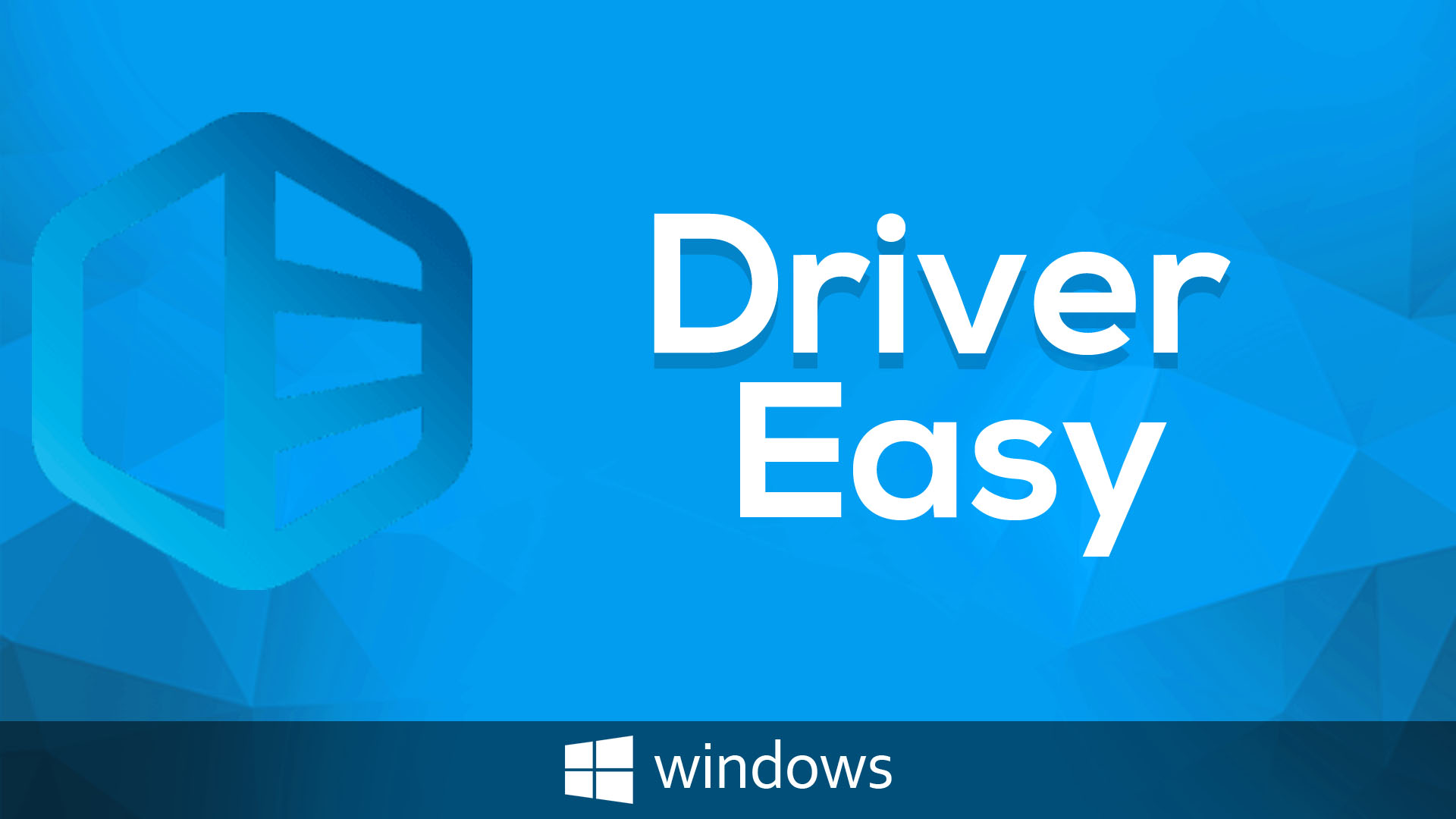Проблемы в работе компьютера могут возникнуть по причине отсутствия или несоответствия установленных драйверов. Ручная установка драйвера на каждый вид оборудования может занять большое время, и для облегчения проверки и установки требуемых драйверов была создана программа Driver Easy. Но существует вопрос о безопасности комплексной установки.
В этой статье мы рассмотрим положительные и отрицательные стороны программы, расскажем, как ей пользоваться, и после получения необходимой информации, вы сможете самостоятельно принять решение о необходимости и скачать программу Driver Easy бесплатно по ссылке, расположенной внизу страницы.
Что представляет собой Driver Easy
Программа создана для автоматического определения оборудования и обновления драйверов одним нажатием кнопки. Для скачивания драйвера программа обращается на официальный сайт производителя.
Среди плюсов программы стоит отметить автоматическую проверку, скачивание и установку драйвера. Сканирование оборудования не занимает много времени и происходит практически мгновенно. При желании пользователь может загрузить драйвер непосредственно из программы. Для получения доступа к inf файлу не требуется искать его местоположение, и он открывается по щелчку мыши.
Но вместе с этим существуют отрицательные стороны. В официальной версии отсутствует локализация на русском языке, и для его подключения потребуется скачать русификатор. При использовании бесплатной версии загрузка осуществляется на низкой скорости и не поддерживается массовая загрузка. Также бесплатная версия не устанавливает, а только скачивает драйвер.
Как пользоваться программой
При использовании бесплатной версии Driver Easy драйвера придется устанавливать вручную. Мы подготовили пошаговую инструкцию, которая поможет правильно и поэтапно провести обновление при использовании последней версии программы.
- Этап первый. Открываем программу и нажимаем на кнопку «Сканировать сейчас»;
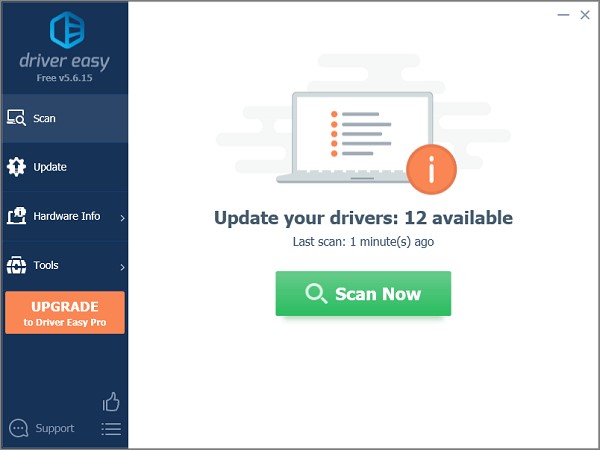
- Этап второй. Дожидаемся завершения сканирования;
- Этап третий. На экране будут указаны драйвера требующие установки или обновления. Пользователь может самостоятельно принять решение об установке или обновлении;
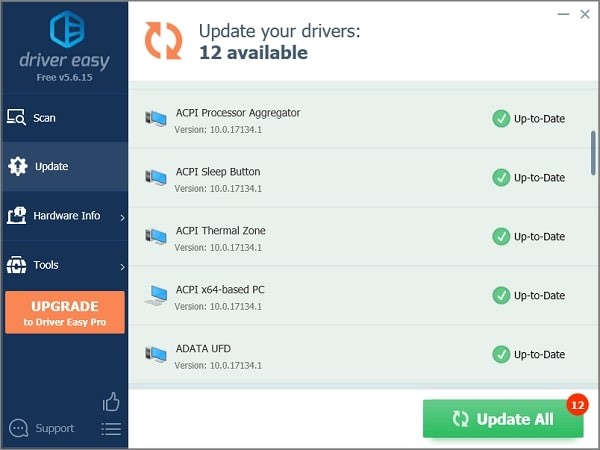
- Этап четвертый. Можете выбрать обновить все или создать список необходимых драйверов;
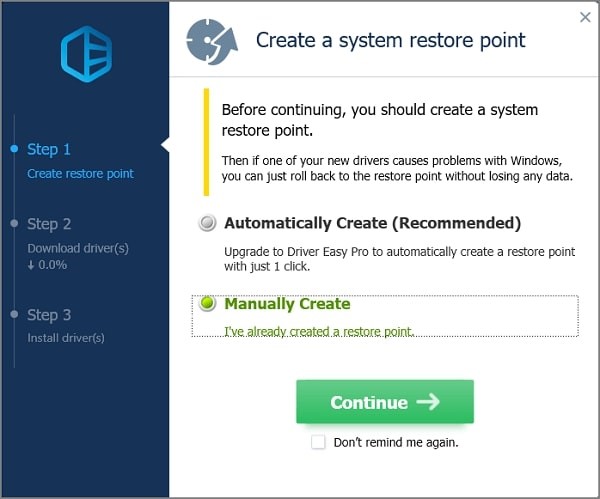
- Этап пятый. Найдите треугольник рядом с кнопкой обновить и воспользуйтесь строчкой «Открыть расположение файла»;
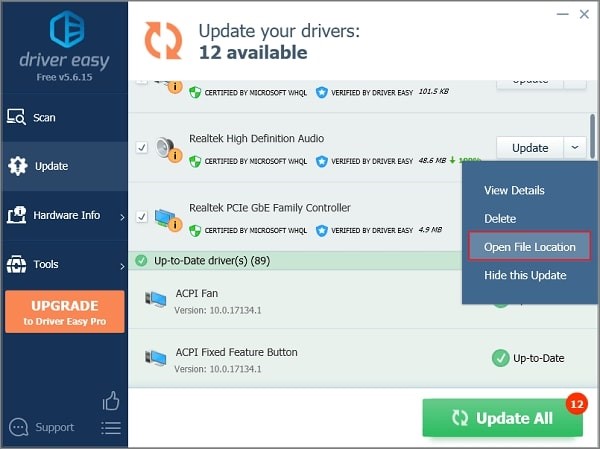
- Этап шестой. Если файл с расширением exe, то дважды щелкните по файлу. Если расширение отличается, то скопируйте адрес местоположения;
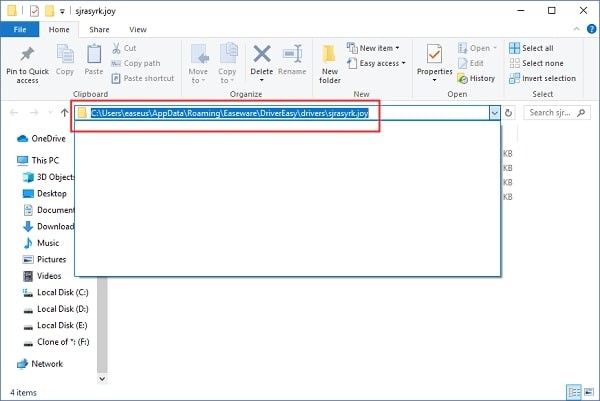
- Этап седьмой. На клавиатуре нажмите комбинацию «Win+R». В открывшемся окне наберите devmgmt.msc. Или можно открыть диспетчер устройств, используя комбинацию «Win+X»;
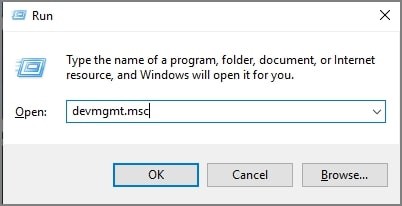
- Этап восьмой. Разверните список оборудования и выберите устройство, для которого необходимо обновить драйвер.
- Этап девятый. Правой кнопкой мышки нажмите на устройство и найдите «Обновить драйвер»;
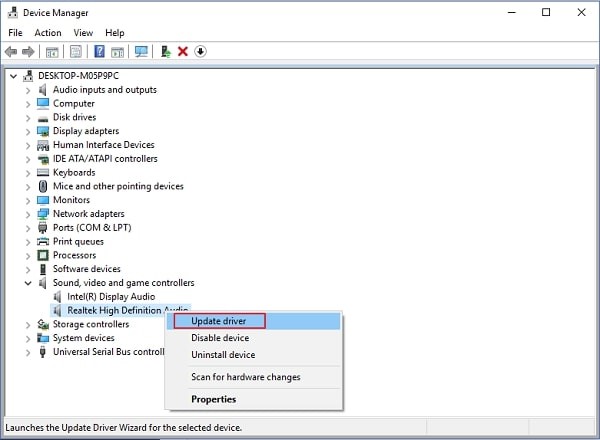
- Этап десятый. В появившемся окне укажите «Поиск драйвера на компьютере»;
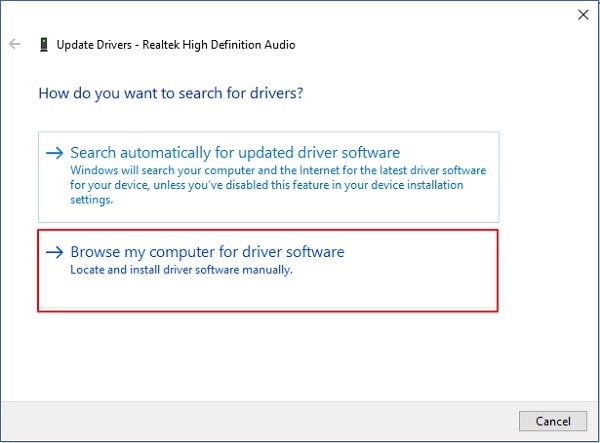
- Этап одиннадцатый. В строку местоположения файла вставьте адрес, который скопировали на пятом этапе;
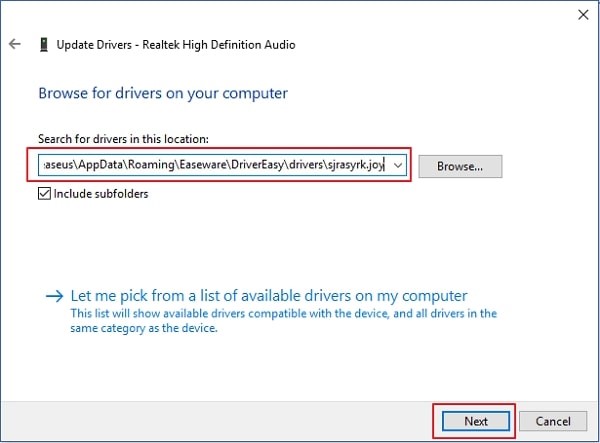
Если все сделали правильно и нигде не ошиблись, то появиться информация об успешном обновлении драйвера.
Нужна ли программа Driver Easy на компьютере
Если вы предпочитаете ручную установку драйверов, то возможно программа вам не пригодиться. Но надо понимать, что ручная установка одного или парочки драйверов – это одно дело, а вот когда требуется установить десяток или несколько, то это другая ситуация.
Относительно вопроса безопасности продукта, то, чтобы не получить вирус или другую вредоносную программу рекомендуем скачивать программу только с официального сайта.
Скачать Driver Easy на PC